Starten oder Beenden Ihrer Azure Spring Apps-Dienstinstanz
Hinweis
Azure Spring Apps ist der neue Name für den Azure Spring Cloud-Dienst. Obwohl der Dienst umbenannt wurde, wird der alte Name noch an einigen Stellen verwendet, solange wir Ressourcen wie Screenshots, Videos und Diagramme aktualisieren.
Dieser Artikel bezieht sich auf:❌ Standardverbrauch und dedizierte (Vorschau) ✔️ Basic/Standard ✔️ Enterprise
In diesem Artikel erfahren Sie, wie Sie eine Azure Spring Apps-Dienstinstanz starten oder beenden.
Ihre Anwendungen, die in Azure Spring Apps ausgeführt werden, müssen möglicherweise nicht kontinuierlich ausgeführt werden. Eine Anwendung muss z. B. möglicherweise nicht kontinuierlich ausgeführt werden, wenn Sie über eine Dienstinstanz verfügen, die nur während der Geschäftszeiten verwendet wird. Es kann Zeiten geben, in denen sich Azure Spring Apps im Leerlauf befindet und nur die Systemkomponenten ausführt.
Sie können den aktiven Speicherbedarf von Azure Spring Apps reduzieren, indem Sie die ausgeführten Instanzen reduzieren, wodurch die Kosten für Computeressourcen reduziert werden. Weitere Informationen finden Sie unter Start, Beenden und Löschen einer Anwendung in Azure Spring Apps und Skalieren einer Anwendung in Azure Spring Apps.
Um die Kosten weiter zu senken, können Sie Ihre Azure Spring Apps-Dienstinstanz vollständig beenden. Alle Benutzer-Apps und Systemkomponenten werden beendet. Alle Ihre Objekte und Netzwerkeinstellungen werden jedoch gespeichert, sodass Sie Ihre Dienstinstanz neu starten und direkt dort weiterfahren können, wo Sie aufgehört haben.
Begrenzungen
Die Möglichkeit, Ihre Azure Spring Apps-Dienstinstanz zu beenden und zu starten, hat die folgenden Einschränkungen:
- Sie können Ihre Azure Spring Apps-Dienstinstanz beenden und starten, um Kosten zu sparen. Sie sollten jedoch keine aktive Instanz für die Dienstwiederherstellung beenden und starten , um beispielsweise eine ungültige Konfiguration eines virtuellen Netzwerks wiederherzustellen.
- Der Status einer beendeten Azure Spring Apps-Dienstinstanz wird bis zu 90 Tage lang beibehalten. Wenn Ihr Cluster länger als 90 Tage beendet wird, kann der Clusterstatus nicht mehr wiederhergestellt werden.
- Sie können eine beendete Azure Spring Apps-Dienstinstanz nur starten, anzeigen oder löschen. Sie müssen Ihre Dienstinstanz starten, bevor Sie einen Aktualisierungsvorgang ausführen, z. B. das Erstellen oder Skalieren einer App.
- Wenn eine Azure Spring Apps-Dienstinstanz beendet oder erfolgreich gestartet wurde, müssen Sie mindestens 30 Minuten warten, um die Instanz erneut zu starten oder zu beenden. Wenn der letzte Vorgang jedoch fehlgeschlagen ist, können Sie versuchen, den Vorgang erneut zu starten oder zu beenden, ohne warten zu müssen.
- Bei virtuellen Netzwerkinstanzen kann der Startvorgang aufgrund ungültiger konfigurationen des virtuellen Netzwerks fehlschlagen. Weitere Informationen finden Sie unter Kundenzuständigkeiten für die Ausführung von Azure Spring Apps im virtuellen Netzwerk.
Voraussetzungen
- Eine vorhandene Dienstinstanz in Azure Spring Apps. Informationen zum Erstellen einer neuen Dienstinstanz finden Sie in der Schnellstartanleitung: Bereitstellen einer Azure Spring Apps-Dienstinstanz.
- (Optional) Azure CLI , Version 2.45.0 oder höher.
Beenden einer ausgeführten Instanz
Führen Sie im Azure-Portal die folgenden Schritte aus, um eine ausgeführte Azure Spring Apps-Instanz zu beenden:
Navigieren Sie zur Übersichtsseite des Azure Spring Apps-Diensts.
Wählen Sie Beenden aus, um eine ausgeführte Instanz zu beenden.
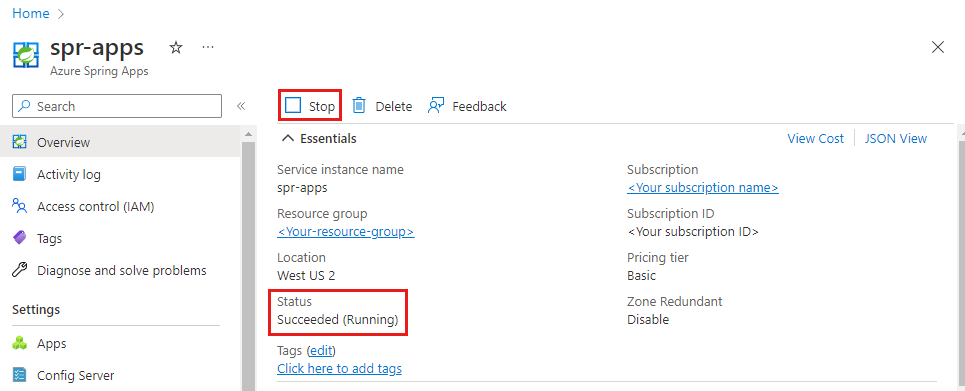
Nachdem die Instanz beendet wurde, wird der Status "Erfolgreich" (beendet) angezeigt.
Starten einer beendeten Instanz
Führen Sie im Azure-Portal die folgenden Schritte aus, um eine beendete Azure Spring Apps-Instanz zu starten:
Navigieren Sie zur Übersichtsseite des Azure Spring Apps-Diensts.
Wählen Sie Starten aus, um eine beendete Instanz zu starten.
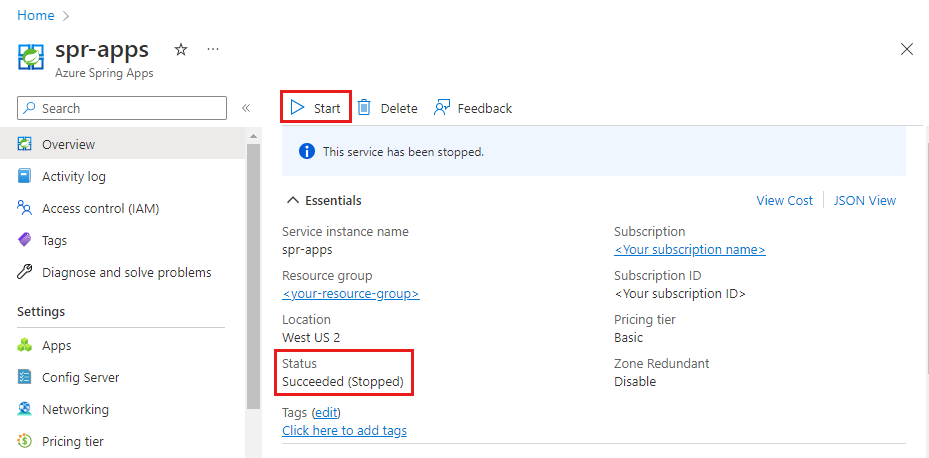
Nach dem Starten der Instanz wird der Status "Erfolgreich" (Ausgeführt) angezeigt.
Problembehandlung bei der Fehler bei der Ressourcenbereitstellung beim Start
Wenn Sie eine Dienstinstanz starten, wird möglicherweise eine Fehlermeldung angezeigt, auch wenn dies der ProvisioningState Fall ist Succeeded. Diese Fehlermeldung hilft Ihnen, die Ressourcen zu identifizieren, die nicht gestartet wurden, oder die Einstellungen, die nicht angewendet wurden.
Möglicherweise wird eine Fehlermeldung wie im folgenden Beispiel angezeigt: Failed to start the following resource(s) or apply setting(s): [<failed resource list>]. Please check and update them accordingly.
In der folgenden Liste werden einige häufige Aktionen beschrieben, die Sie ausführen können, um diese Fehler wiederherzustellen:
- Identifizieren Sie die fehlgeschlagenen Ressourcen: Verweisen Sie in der Fehlermeldung auf den
<failed resource list>Abschnitt, um die Ressourcen zu identifizieren, die nicht gestartet werden konnten, oder die Einstellungen, die nicht angewendet werden konnten. - Untersuchen und Mindern: Überprüfen Sie jede aufgelistete Ressource, überprüfen Sie die Fehlerprotokolle, falls verfügbar, und stellen Sie die erforderlichen Gegenmaßnahmen vor. Diese Entschärfungen könnten das Aktualisieren der spezifischen Ressourcen umfassen, die nicht gestartet oder erneut angewendet werden konnten.